CÁCH THÊM TRANG TRONG WORD 2016 DÀNH CHO CÁC BẠN
Cách thêm trang trong Word 2016 dành cho các bạn. Khi soạn thảo tài liệu trên Word, nếu nội dung dài quá một trang web thì Word sẽ tự động chuyển sang trang mới. Tuy nhiên không phải lúc nào chúng ta cũng nhập hết nội dung trên một trang, mà có thể ngắt trang ngay ở giữa nội dung, hoặc bất cứ vị trí tài liệu nào tùy theo nhu cầu soạn thảo. Bài viết dưới đây sẽ hướng dẫn các bạn tường tận nhất về cách thêm trang trong word 2016.
Hướng dẫn cách thêm trang giữa trong word 2016
Cách thêm trang trong word như thế nào? Nếu theo cách thông thường, người dùng sẽ nhấn Enter để chuyển sang trang mới, nhưng sẽ mất thời gian vì bạn phải ấn Enter liên tục để sang trang Word mới. Có 1 cách rất đơn giản mà người dùng chỉ cần nhấn 1 lần tổ hợp phím để chuyển sang trang mới là xong. Thủ thuật thêm trang mới đơn giản trên Word sẽ được Quản trị mạng hướng dẫn trong bài viết dưới đây.
Ví dụ muốn tạo 1 trang mới giữa trang 1 và trang 2:
Để tạo trang trắng giữa trang 1 và trang 2 bạn thực hiện như sau:
 |
| CÁCH THÊM TRANG TRONG WORD 2016 |
Đặt con trỏ chuột tại vị trí cuối cùng của trang 1 -> nhấn tổ hợp phím Ctrl + Enter -> kết quả bạn đã tạo được trang trắng giữa 2 trang:
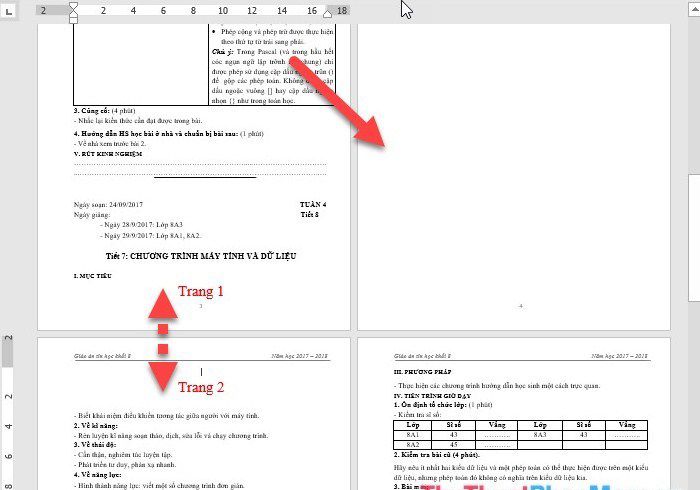
Trường hợp bạn muốn tạo 1 trang trắng mới và ngắt nội dung trên trang trước xuống trang trắng thực hiện thao tác tương tự: Đặt con trỏ chuột tại vị trí muốn ngắt -> nhấn tổ hợp phím Ctrl + Enter:

Sau khi nhấn Ctrl + Enter được kết quả:
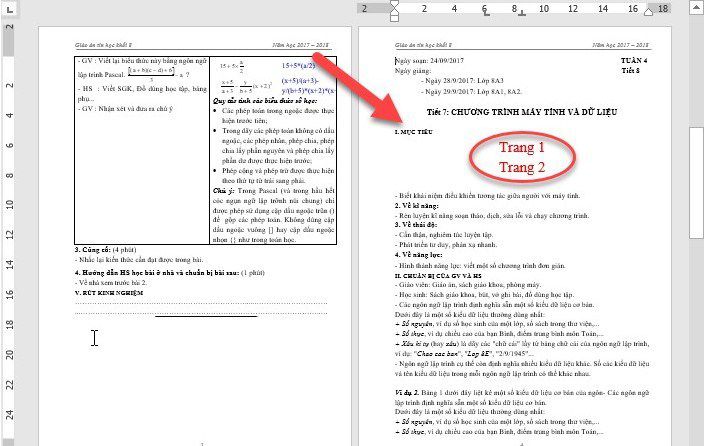
Ngoài cách trên bạn có thể tạo thêm trang mới bằng cách kích chọn thẻ Insert -> pages -> Blank Page:
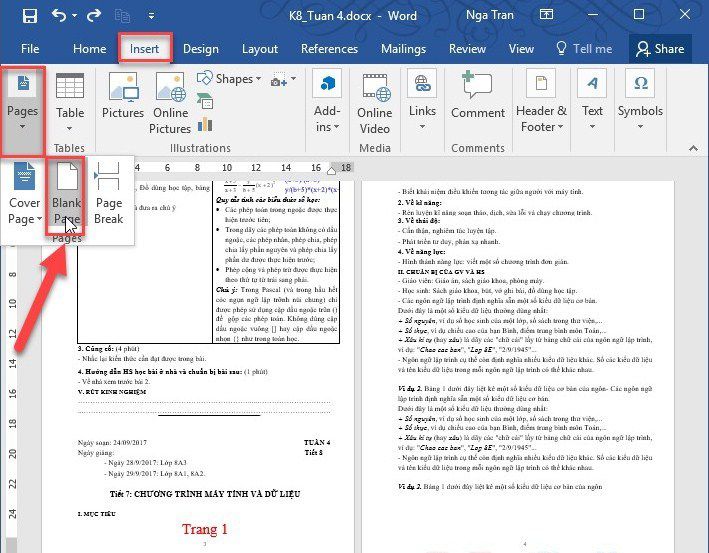
Kết quả đã thêm trang trắng giữa 2 trang:
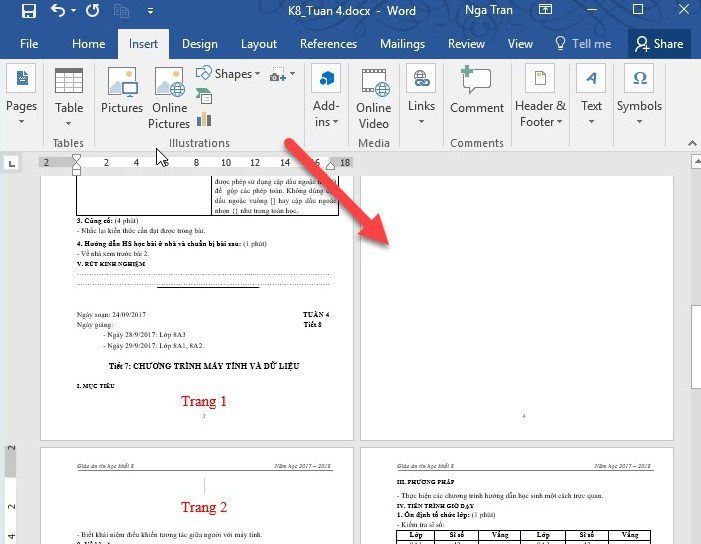
Trên đây là hướng dẫn chi tiết Cách thêm trang trong Word. Chúc các bạn thành công! Nếu bạn cảm thấy bài viết hữu ích đừng quên chia sẻ cho bạn bè người thân nhé!
- Bài viết được chia sẽ trên trang www.tuhocexcel.net , Chia sẽ vui lòng ghi rõ nguồn gốc bài đăng.
- Group tham gia Tự Học Excel : https://www.facebook.com/groups/1716543358373810/
- Clip Tự học Excel - Xem tại đây : http://www.tuhocexcel.net/videos
- Mọi thắc mắc, góp ý vui lòng mail về địa chỉ : tuhocexcel2018@gmail.com
hoặc liên hệ qua : http://www.tuhocexcel.net/p/lien-he-tu-hoc-excel.html













Post a Comment